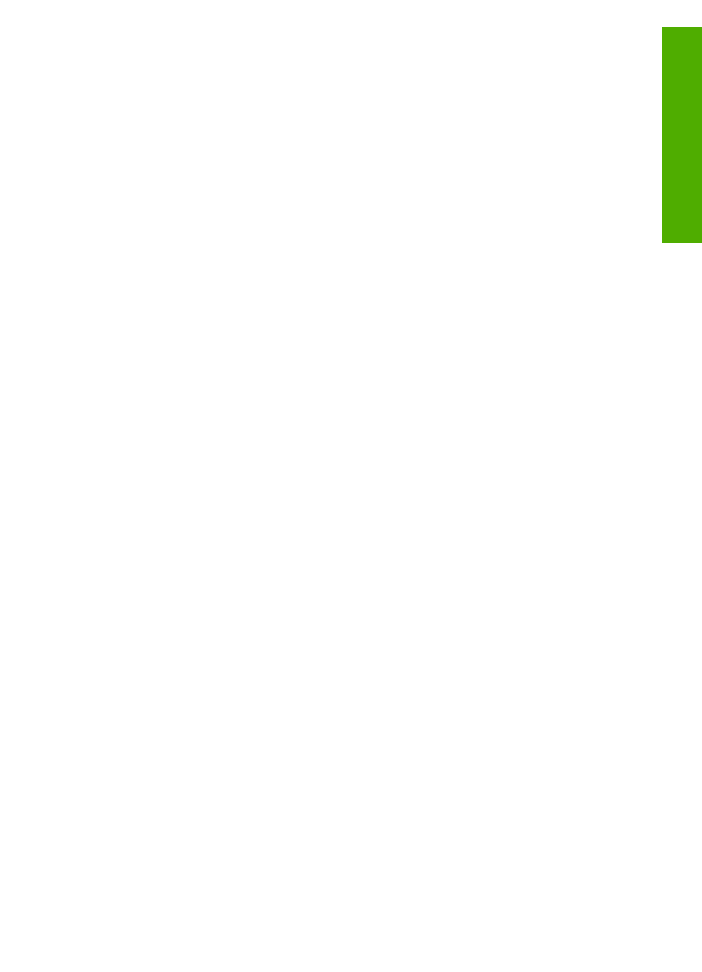
Afdrukken vanuit een softwaretoepassing
De meeste afdrukinstellingen worden automatisch bepaald door de
softwaretoepassing van waaruit u afdrukt of door de HP ColorSmart-technologie. U
hoeft de instellingen alleen handmatig te wijzigen als u de afdrukkwaliteit wilt
veranderen, als u wilt afdrukken op speciale papiersoorten of transparanten of als u
speciale functies wilt gebruiken.
Afdrukken vanuit een softwaretoepassing (Windows)
1.
Zorg ervoor dat er papier in de invoerlade is geplaatst.
2.
Klik op
Afdrukken
in het menu
Bestand
van uw softwaretoepassing.
3.
Controleer of de HP All-in-One de geselecteerde printer is.
4.
Als u instellingen moet wijzigen, klikt u op de knop waarmee het dialoogvenster
Eigenschappen
wordt geopend.
Afhankelijk van uw softwaretoepassing heeft deze knop de naam
Eigenschappen
,
Opties
,
Printerinstellingen
,
Printer
of
Voorkeuren
.
5.
Selecteer de gewenste opties voor de afdruktaak met de instellingen die
beschikbaar zijn op de tabbladen
Geavanceerd
,
Papier/Kwaliteit
,
Effecten
,
Afwerking
en
Kleur
.
6.
Klik op
OK
om het dialoogvenster
Eigenschappen
te sluiten.
7.
Klik op
Afdrukken
of
OK
om het afdrukken te starten.
Afdrukken vanuit een softwaretoepassing (Mac)
1.
Zorg ervoor dat er papier in de invoerlade is geplaatst.
2.
Kies
Pagina-instelling
in het menu
Archief
in uw toepassing.
3.
Controleer of de HP All-in-One de geselecteerde printer is.
4.
Geef de paginakenmerken op:
–
Geef het papierformaat op.
–
Selecteer de afdrukstand.
–
Geef het vergrotings- of verkleiningspercentage op.
5.
Klik op
OK
.
6.
Klik op
Print of Druk af
in het menu
Archief
van uw softwaretoepassing.
Het dialoogvenster
Print/Druk af
wordt weergegeven en het paneel
Aantal en
pagina's
wordt geopend.
Gebruikershandleiding
59
Afdrukken
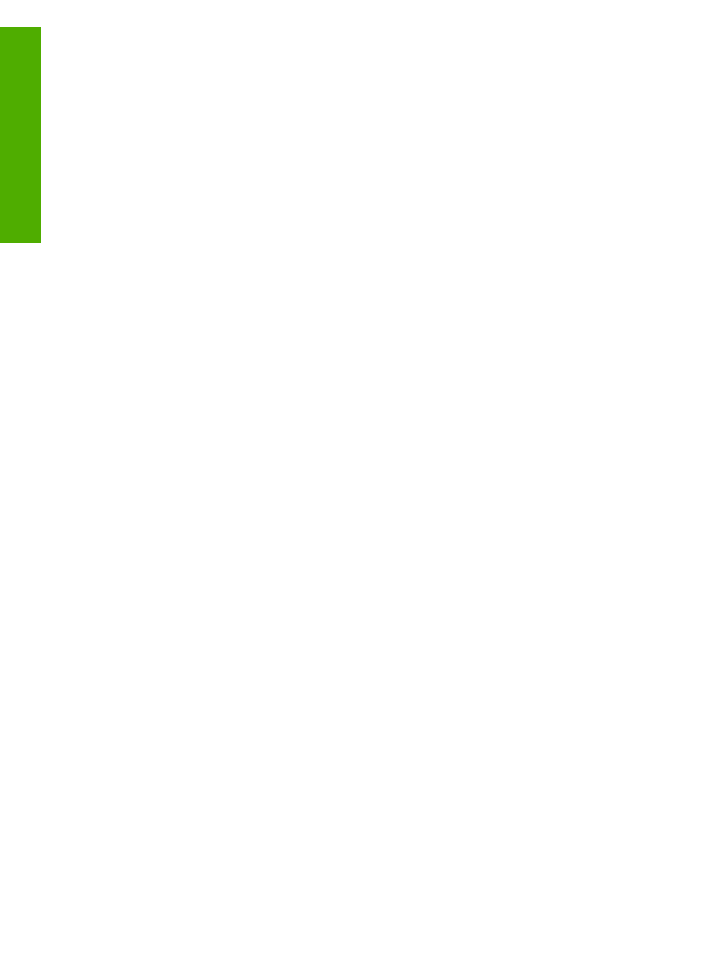
7.
Wijzig de afdrukinstellingen voor elke optie in het pop-upmenu, in
overeenstemming met uw project.
8.
Klik op
Print of Druk af
om te beginnen met afdrukken.